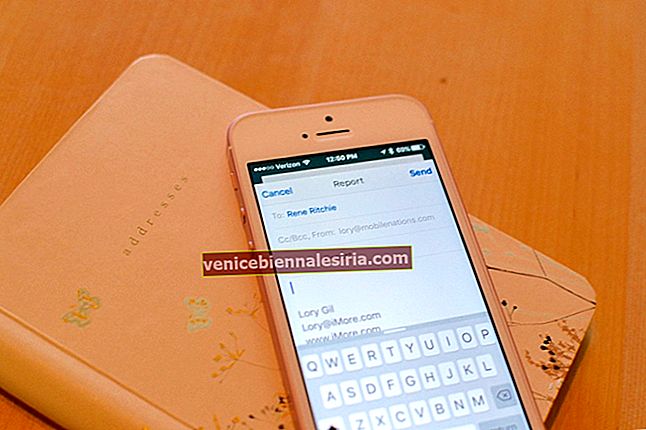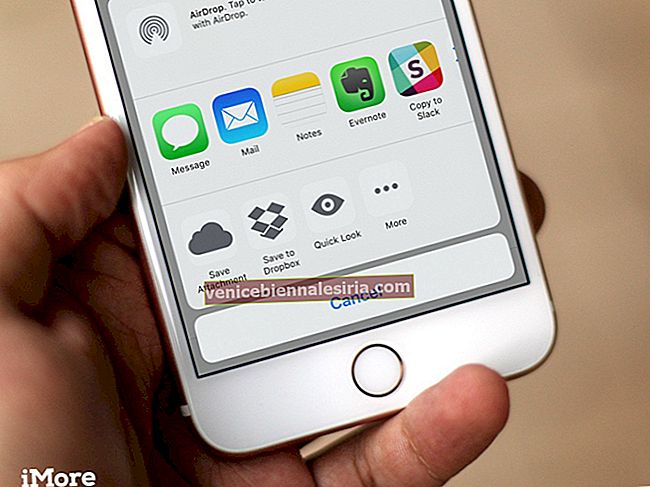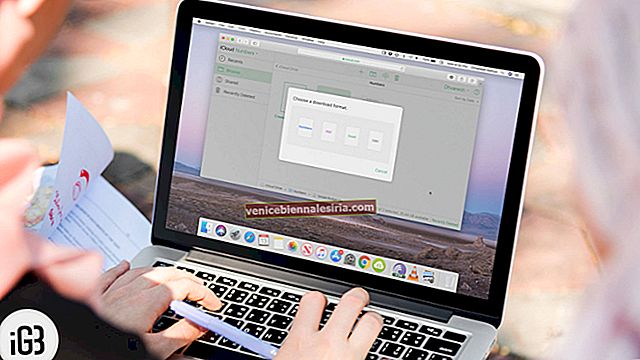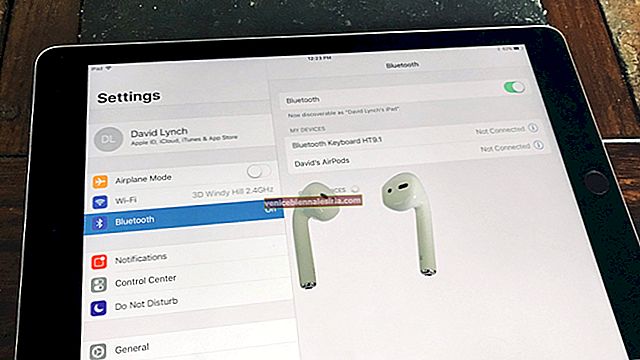În mod surprinzător, noul Apple TV nu are nicio aplicație podcast încorporată, chiar dacă a fost promisă în timpul lansării; pictograma aplicației Podcast clipea pe materialul de pre-lansare al Apple TV. Apple și-a livrat Apple TV fără aplicația podcast, dar dacă utilizatorii doresc să obțină podcast-uri pe noul Apple TV, există câteva soluții alternative pentru a vă bucura de aplicația podcast.
Cum să obțineți podcast-uri pe noul Apple TV
Obțineți podcast-uri pe Apple TV prin AirPlay
Una dintre cele mai simple opțiuni este utilizarea funcției AirPlay încorporate pe iPhone, iPod touch sau iPad. Puteți transmite cu ușurință podcast-uri pe Apple TV cu AirPlay. De acord, că trebuie să utilizați două dispozitive pentru a viziona un podcast, dar treaba dvs. este terminată cu această soluție simplă.
Pasul 1. Deschide podcast-uri pe iPhone / iPad.
Pasul 2. Redați podcastul pe care doriți să îl transmiteți pe Apple TV.
Pasul 3. Atingeți AirPlay.
Pasul 4. Alegeți un nou Apple TV ca sursă.
Pentru ascultătorii de podcasturi audio, ar trebui să lanseze mai întâi vizualizarea Now Playing.
Pasul 1. Deschideți podcast-uri pe iPhone / iPad.
Pasul 2. Redați podcastul pe care doriți să îl transmiteți pe Apple TV.
Pasul 3. Atingeți Mini Player și introduceți Now Playing.
Pasul 4. Acum atinge AirPlay.
Există mulți utilizatori de iPhone și iPad, care dețin dispozitive fără butonul AirPlay încorporat; în acest caz, pot utiliza AirPlay universal în Control Center.
Pasul 1. Deschideți aplicația podcast preferată.
Pasul 2. Redați podcastul pe care doriți să îl transmiteți pe Apple TV.
Pasul 3. Glisați în sus de jos pentru a trage în sus Centrul de control.
Pasul 4. Atingeți AirPlay (în centru)
Pasul 5. Acum atingeți sursa Apple TV cu care doriți să conectați AirPlay.
Această metodă are însă un dezavantaj; în mijlocul redării, dacă primiți orice mesaj sau apel FaceTime, redarea va fi întreruptă pe Apple TV.
Obțineți podcast-uri pe Apple TV prin partajare la domiciliu
Utilizați iTunes și obțineți podcast-uri pe Apple TV. Partajarea la domiciliu vă ajută să vă conectați la biblioteca iTunes de pe computerul Mac sau Windows; asigurați-vă că dispozitivele sunt pe aceeași rețea Wi-Fi. Acum puteți reda în flux orice conținut audio / video din bibliotecă, care poate include podcast-uri la care v-ați abonat.
Pentru utilizatorii care nu au configurat Partajarea la domiciliu, faceți-o fără greș.
Pasul 1. Faceți clic pe Calculatoare pe ecranul de pornire din Apple TV.
Pasul 2. Introduceți ID-ul dvs. Apple.
Derulați în jos și faceți clic pe Recents dacă nu doriți să vă salvați degetele de la tastare.
Pasul 3. Faceți clic pe Continuare.
Pasul 4. Introduceți parola Apple ID.
Pasul 5. Din nou faceți clic pe Continuare.
Pasul 6. Acum, faceți clic pe Podcast-uri.
Acum puteți accesa cu ușurință podcasturile dvs.
Pasul 1. Faceți clic pe Calculatoare pe ecranul de pornire Apple TV.
Pasul 2. Faceți clic pe Podcast-uri din bibliotecă.
Pasul 3. Acum selectați podcast-ul pe care doriți să-l urmăriți sau să-l ascultați.
Pasul 4. Apoi, selectați un anumit episod de urmărit sau ascultat.
Obțineți podcast-uri pe Apple TV prin intermediul aplicației YouTube:
Descărcați podcasturile dvs. preferate de pe YouTube pentru Apple TV și vă puteți bucura de vizionarea celor din calea voastră.
Dacă nu ai YouTube pe Apple TV, urmează pașii.
Pasul 1. Faceți clic pe AppStore din Apple TV.
Pasul 2. Faceți clic pe aplicația YouTube din lista Featured.
Dacă nu găsiți YouTube în lista de aplicații recomandate, căutați în aplicație în căutări populare.
Pasul 3. Acum faceți clic pe butonul Descărcare.
După instalarea cu succes a YouTube, puteți găsi podcast-ul pe care doriți să-l urmăriți. Dacă ați salvat sau ați abonat deja playlisturi, conectați-vă pentru a avea acces ușor.
Pasul 1. Faceți clic pe Abonamente sau YouTube ME pentru listele de redare salvate.
Pasul 2. Dacă nu v-ați conectat, faceți-o acum.
Ecranul va afișa un cod de activare dacă nu sunteți conectat.
Pasul 3. Lansați youtube.com/activate pe browserul dvs. mobil sau desktop.
Pasul 4. Conectați-vă la contul pe care doriți să îl activați.
Pasul 5. Introduceți codul de activare afișat pe Apple TV.
Pasul 6. Acum faceți clic pe Permiteți.
Pasul 7. Faceți clic pe lista de redare pe care doriți să o vedeți.
Pasul 8. În cele din urmă, faceți clic pe episodul podcast pe care doriți să îl vedeți.